
屏幕录屏(Movavi Screen Recorder Studio)
v11.2.0- 软件大小:42.8 MB
- 更新日期:2020-03-16 14:50
- 软件语言:简体中文
- 软件类别:图像捕捉
- 软件授权:免费版
- 软件官网:待审核
- 适用平台:WinXP, Win7, Win8, Win10, WinAll
- 软件厂商:

软件介绍 人气软件 下载地址
Movavi Screen Recorder Studio是一款多功能屏幕录像机,该软件将集屏幕录像机和视频编辑器于一体,可以直接对拍摄的视频文件进行编辑,然后通过支持的格式将其导出;此版本程序采用了改良的调度器,用户现在可以为录制设置完整的时间表,并且能在离开计算机屏幕时捕获视频课程,包含新主题集的快速视频模式速度更快,只需几分钟即可完成您的生日或家庭主题视频;此版本重新添加了Audio Capture功能,用户无需通过捕获屏幕来保存麦克风音频,可以直接通过外部设备录制音频;关于片头、过渡、贴纸、背景和音乐的全新内容,在制作视频的过程中获取无尽乐趣;真支持的文件格式包括:MP4,AVI,MOV,MKV,GIF,MP3,PNG,BMP,JPG;强大又实用,需要的用户可以下载体验
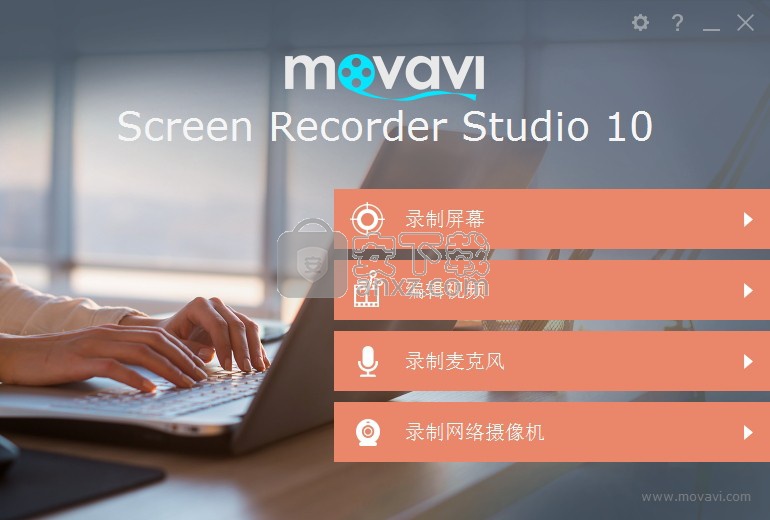
软件功能
1、抓取现场直播的溪流和网络研讨会
用声音记录网络研讨会,随时供观看,用高清捕捉在线音频和流媒体视频
使用截图和视频剪辑加强沟通
2、制作应用程序评审和软件演示
调整捕获区域,添加字幕和配音。
将视频分割成多个部分,插入平滑过渡
3、创建优秀视频博客内容
同时录制屏幕和摄像头视频
观众有特别的效果,如色度键,画面中的图片,和慢镜头
添加背景Musiс、贴纸和标题
软件特色
1、无需特殊硬件
您不需要花哨的设备来捕获屏幕和音频 - 只需我们的屏幕捕获软件。
2、捕捉你需要的一切
视频聊天,求职面试,软件演示,速度绘画 - 我们的屏幕录像机可以捕捉显示器上显示的任何内容。
3、来自任何来源的记录
选择自定义捕获区域或全屏录制。同时使用麦克风,系统声音和网络摄像头抓取桌面视频。
4、高质量的结果
以每秒60帧的速度捕获全高清 - 获得完美的输出素材。
软件特点
在工作流程中使用屏幕视频
为同事创建简单的演示文稿和说明:记录桌面,Web浏览或程序活动
捕获与业务合作伙伴的在线面试和视频对话
记录可用性测试以供审查和讨论
通过屏幕截图进行沟通
演示屏幕上的活动:捕获全屏,屏幕的任何部分或整个网页,并与同事共享
捕获错误和错误的屏幕截图; 添加箭头,标题和框架以记录问题
编辑屏幕截图并将其添加到应用程序或网站教程中
用屏幕抓取统计数据,图表或其他重要信息来说明报告
保存并分享您的屏幕视频和静止图像
从20多种媒体格式中选择导出
使用SuperSpeed模式立即保存录音
直接从该计划将您的视频和屏幕截图上传到Google云端硬盘
只需点击几下即可在YouTube上分享捕获的剪辑
选择帧速率
最高60 fps捕获视频或将帧速率设置为低至5 fps以减小最终文件大小。
调整捕捉区域
移动并调整捕捉帧的大小以记录显示的任何部分; 必要时设置精确的分辨率。
从任何来源录制音频从
系统音频,耳机,麦克风或MIDI设备捕获声音; 调整音频设备音量。
从网络摄像头录制
为您的视频添加同步网络摄像头叠加层。
捕获键盘和鼠标操作
显示按下的键和鼠标移动,突出显示光标,添加鼠标单击声音。
使用热键
使用可自定义的热键控制捕获过程。
调整视频
修剪和剪切录制内容,删除不需要的内容。
编辑屏幕截图
裁剪并调整屏幕大小,添加箭头,框架和标题。
安装步骤
1、需要的用户可以点击本网站提供的下载路径下载得到对应的程序安装包
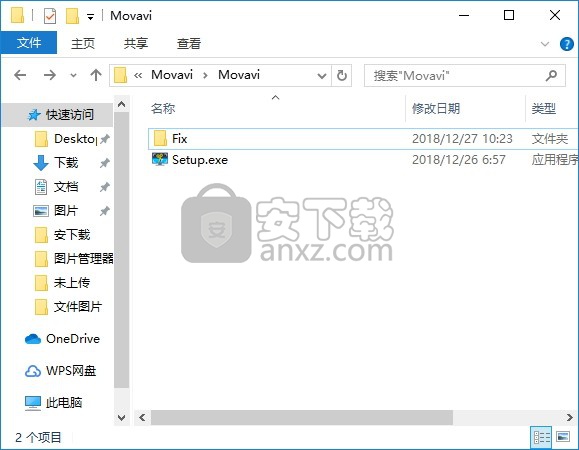
2、通过解压功能将压缩包打开,找到主程序,双击主程序即可进行安装
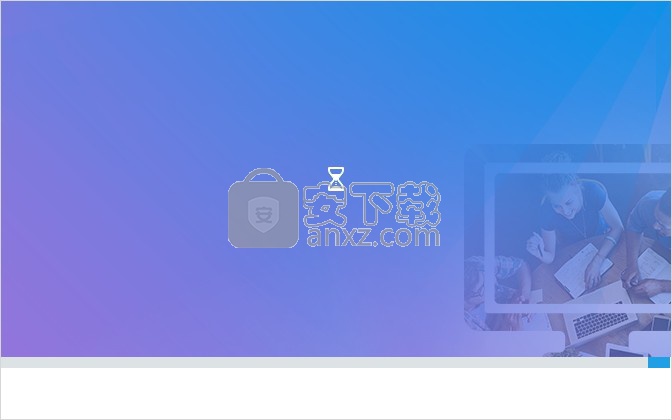
3、需要完全同意上述协议的所有条款,才能继续安装应用程序,如果没有异议,请点击“同意”按钮
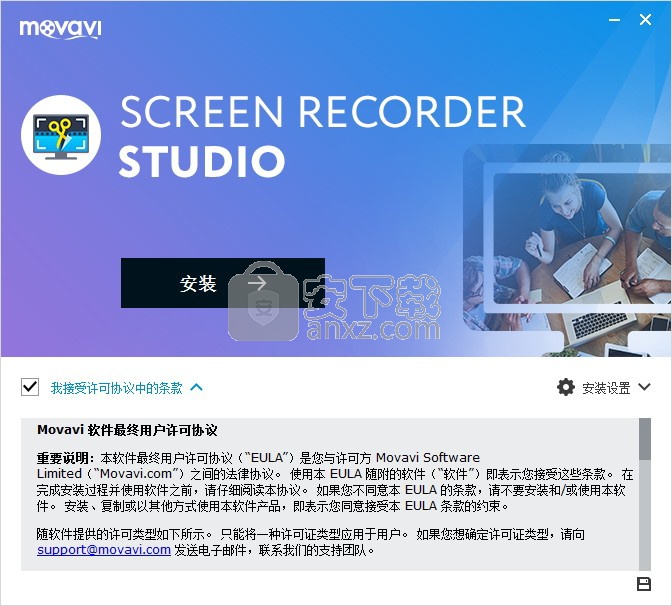
4、用户可以根据自己的需要点击浏览按钮将应用程序的安装路径进行更改
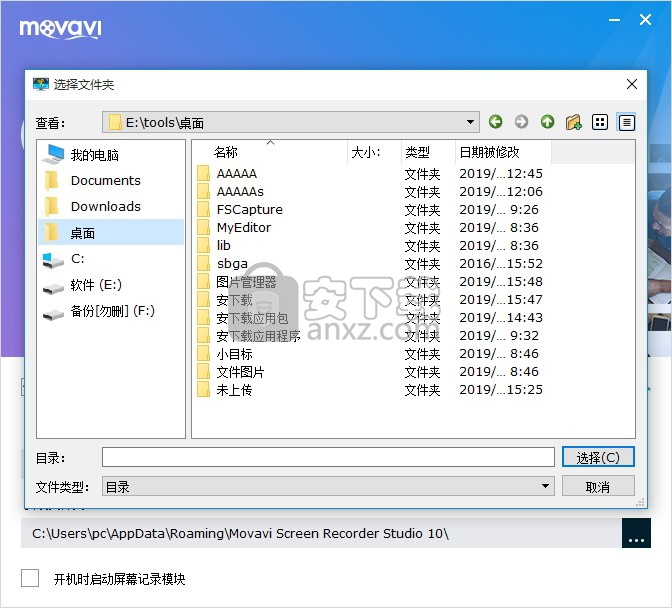
5、现在准备安装主程序。点击“安装”按钮开始安装
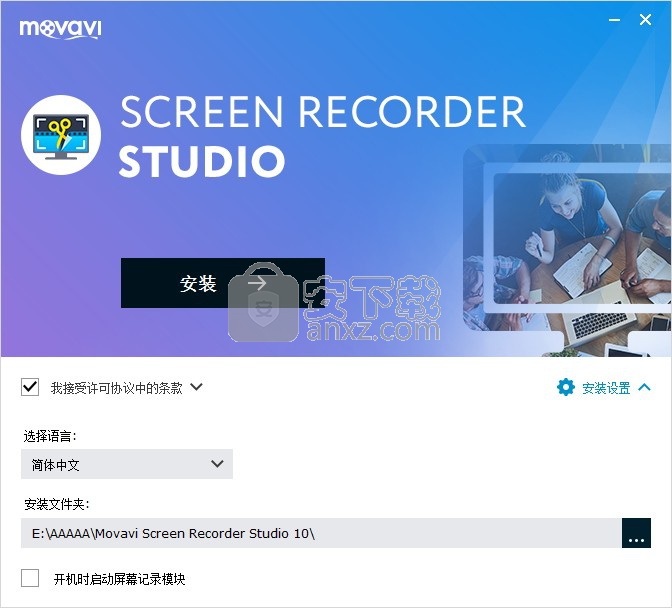
6、等待应用程序安装进度条加载完成即可,需要等待一小会儿
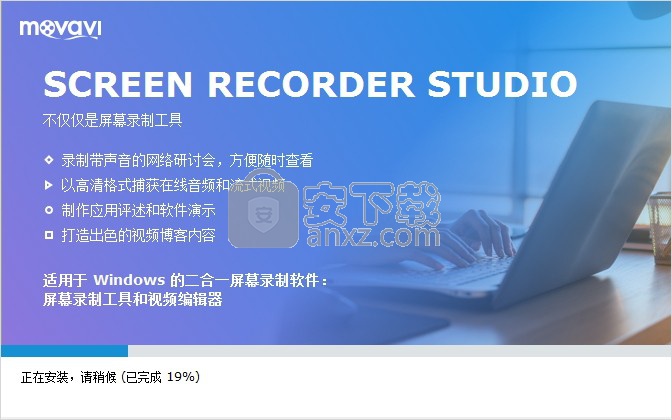
7、根据提示点击安装,弹出程序安装完成界面,直接×掉不要启动应用程序
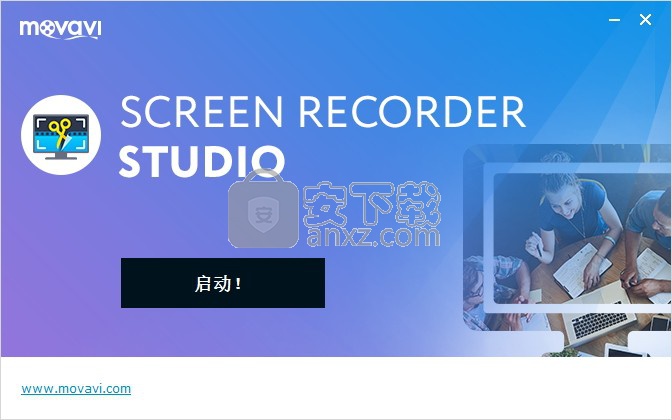
方法
1、程序安装完成后,打开应用程序安装包,找到文件,将其复制到粘贴板
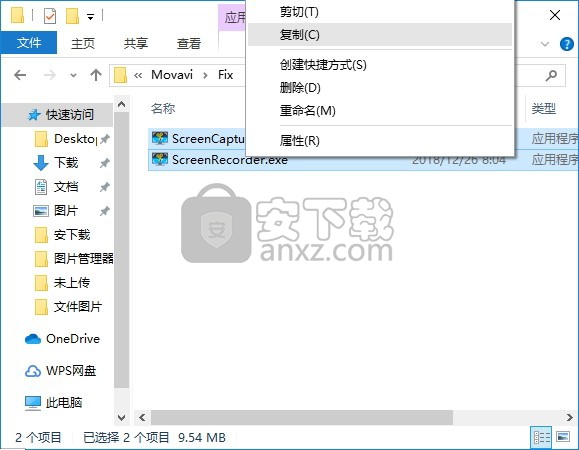
2、打开应用程序文件路径,将复制的程序粘贴替换对应的源文件
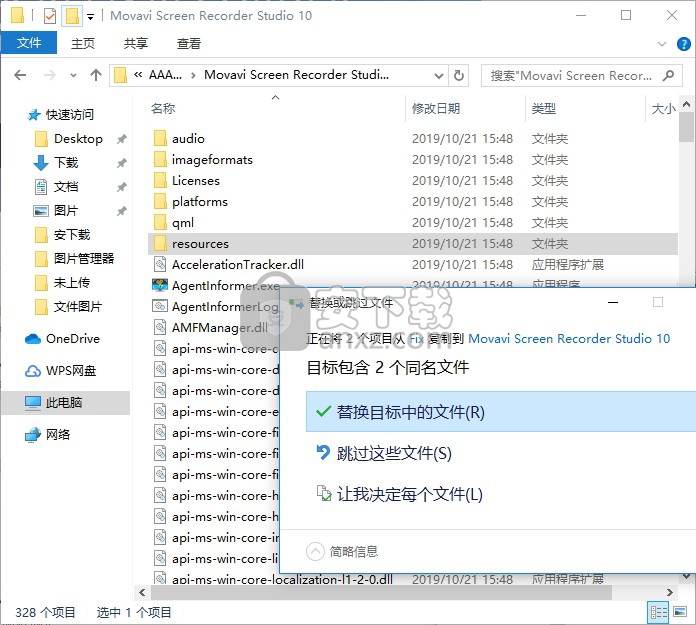
3、打开应用程序后,即可得到的应用程序
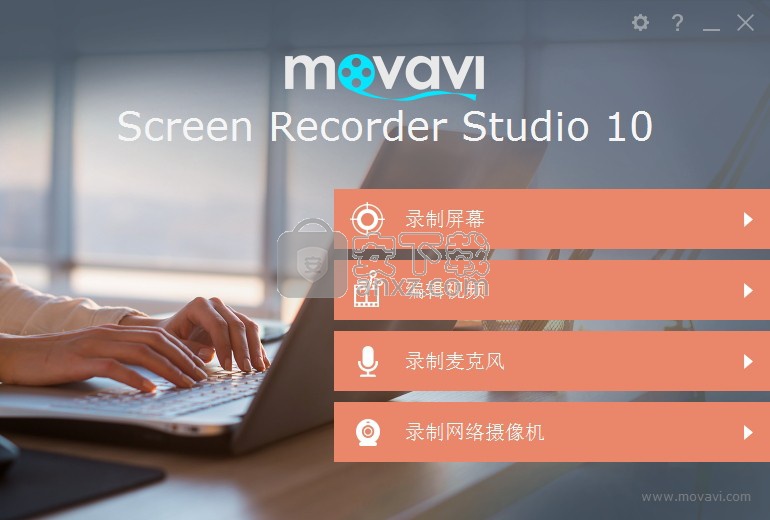
官方教程
将两个或更多项目合二为一不再是梦想。就在这里!转到“文件”-“追加项目”一探究竟。
现在也可以分享到 Vimeo。
以更简单的方式对对象进行动画处理 - 使用现有的动画预设。现在,您可以在录制过程中打开和关闭声音采集(系统和麦克风)!
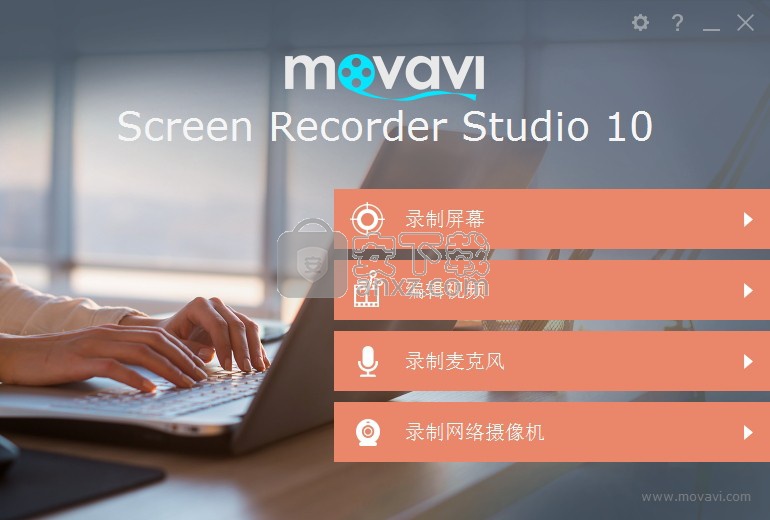
若干较小的 Bug 修复和改进。
我们为您添加了一个完整的按钮,可以快速选择全屏作为捕获区域。
我们在预览窗口添加了一些创意,并适当调整了编辑工具的顺序。有些用户说现在使用更方便了。
程序会在录制前 4 个小时向您发送提醒,因此不要忘了把一切都设置好。让计算机保持运行状态!
我们全新的保存窗口仅有最重要的格式,以恰当且便利的方式呈现给您。无需额外设置!
多项捕获区域框架改进。您现在可以通过拖动标记来调整框架大小,且在整个屏幕录制期间您都可以真切地看到框架!如果您觉得闪烁比较碍眼,可以在偏好设置中将其关闭。
可爱便捷的播放器窗口。希望之前的一些问题(我是否应该保存录制?我该如何返回录制面板?)现在已经解决。
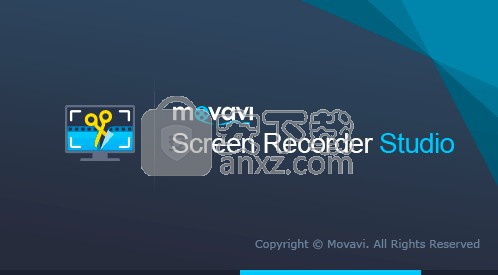
添加、移动或完全删除曲目。根据您的品味和需求,自定义时间轴。时间轴更加紧凑,如果您的显示器比较小,这会让您更轻松。
想为您的视频添加精彩的介绍吗?在“导入”选项卡上查找新的“简介”类别并尝试使用。您可以创建自己的介绍或使用其中一个现成的样本。
参考线将帮助您在预览播放器上更精确地排列标题、贴纸、标注和框架。
轻松地将项目转移到其他计算机中!只需选择“文件”菜单中的“保存便携式项目”选项即可。
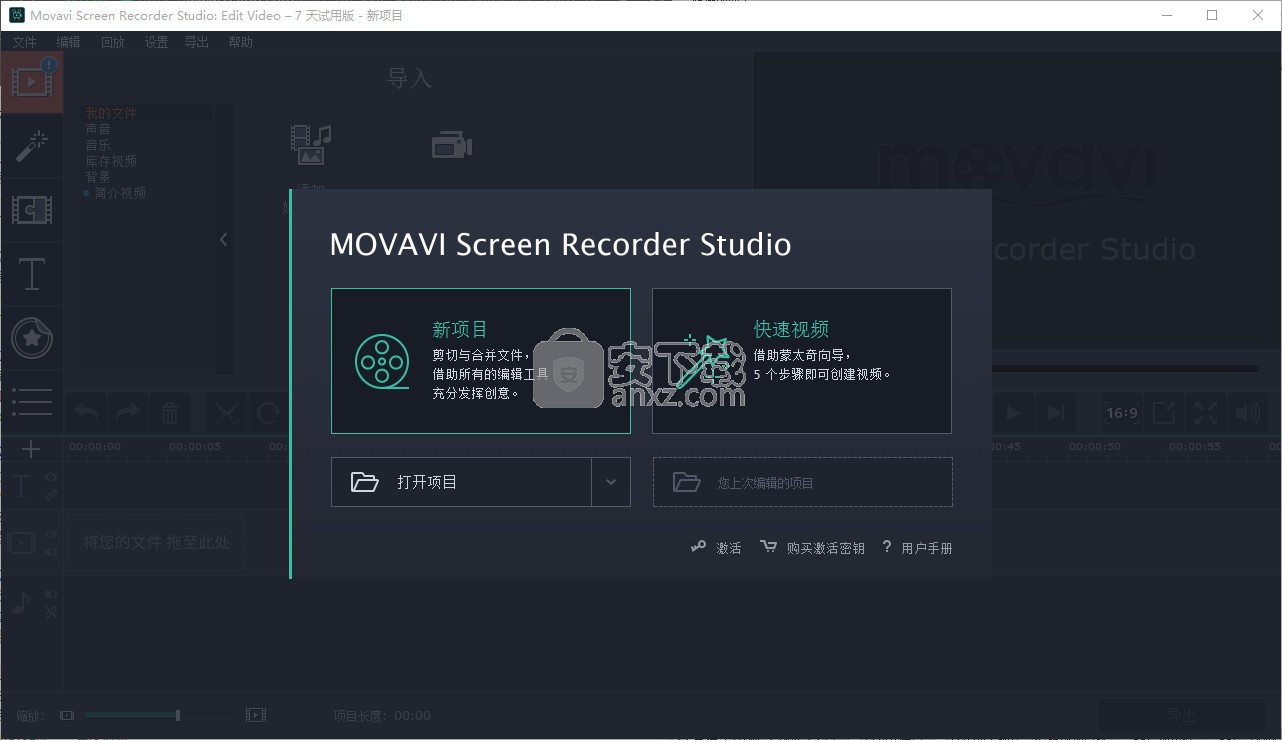
如果 Screen Recorder 运行时您在其他软件中需要键盘快捷方式,则可以在“首选项”的相应选项卡中将它们关闭。
更多导出选项: 调整视频编解码器设置、视频比特率类型及质量。
项目设置窗口已变为播放器下方便易用的按钮,只需点击两下即可改变纵横比。
针对裁剪工具中部分图像上出现黑条的问题进行了修复。
若干较小的 Bug 修复和改进。
视频质量不再受捕获区域的宽度和高度的影响 – 我们修复了该问题。
直接从 Video Editor 将视频分享到 Google 云端硬盘。
支持 RAW 文件格式的数码照片 (实验性功能)。
即使时间线上没有文件,也可以录制自己的配音。
另外还有诸多其他虽小但十分重要的改进,可以为您带来更加出色的体验。
在本次更新中,我们重点改进了捕获性能。该程序现在更加高效,并可减少录制视频的延迟。
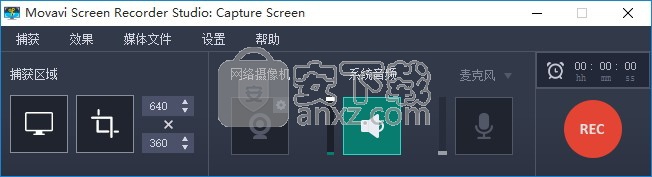
将任何视频保存为 GIF 文件!
您现在可以保存自定义均衡器预设。
通过右键单击菜单从视频中分离音频,或者和往常一样将它拖到音频轨中。
若干较小的 Bug 修复和改进。
我们决定重新组织菜单并添加两个部分 – 媒体文件和效果。这两个部分包含的部分选项之前位于“捕获”部分之下,但是不太容易找到。希望此项更新可以提升您的体验,甚至开启全新的程序功能。
根据我们的调查,“偏好设置”中的部分选项一点都不简单明了。因此我们计划添加一些提示!单击问号可查看关于这些选项的进一步说明。
现在,在“偏好设置”的“文件”选项卡上,将屏幕截图保存为 JPG 格式时,可以对所保存屏幕截图的质量进行设置。
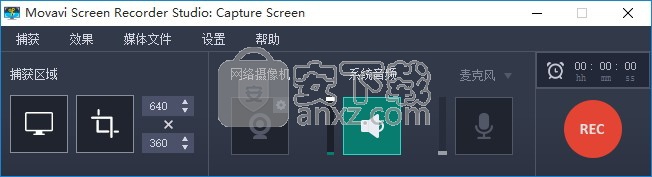
另外,我们还消除了一些特别恼人的 Bug:
尝试将文件保存到所在磁盘空间不足的文件夹中时,程序自动关闭
出人意料的情况: 显示录制面板后,发现它的某个地方与在对其进行最小化之前最后一次看到的完全不同
使用 Intel 硬件加速时,录制的视频上出现伪影
针对新用户的较小改进: 可以根据需要下载新内容。
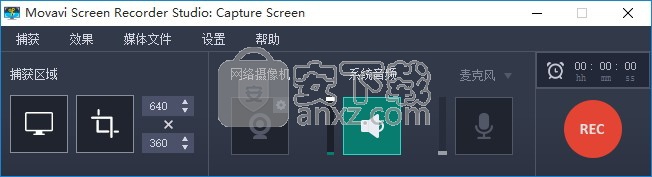
其他实用的 Bug 修复与改进。
适于商业用户的全新程序: Movavi Video Editor Business! 我们打造了一款全新的产品,该产品具备制作专业内容所需的所有出色功能。试用新版本: https://www.movavi.com/download-videoeditorbusinessbiz
焕然一新的启动程序! 希望您喜欢新设计的颜色。
启动程序中的另一项炫酷功能 – Video Capture! 无论您是否捕获屏幕,均可以仅录制网络摄像机。
计划录制变得更加便捷! 您现在可以直接在录制面板上设置录制倒计时。
我们对音量设置进行了改进。在程序中进行的音量更改将会应用在视频录制中,但不会影响系统声音。
借助全新的剪辑向导自动制作视频,节省您的时间:
无需手动剪切视频
使用 16 个内置音频轨中的任何一个或添加您自己的音频轨
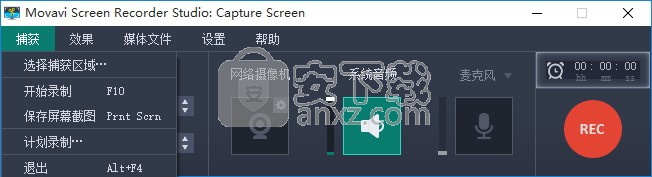
场景自动与音乐节拍保持一致
全新贴纸系列,包括可用于视频的 10 种精美图形。
借助全新的“导出”窗口,导出视频变得更加轻松。
修复了大量 Bug! 尽情体验这些重大更新吧!
与朋友分享捕获的视频: 我们大大改进了分享至 YouTube 的功能!
现在,一旦您发现很难捕获,可以立即切换到替代捕获模式。您可以无拘无束地录制重要的视频!
我们对设置进行了些许改进,使其更加易于使用并更加实用。 提示: 查看“常规”和“捕获时间”选项卡。
我们缩短了捕获开始倒计时时间。3、2、1... 开始!
再也不会丢失最后捕获的视频 – 我们改进了项目文件枚举。
使用实用的旧日历功能计划您的录制。
屏幕截图编辑改进:
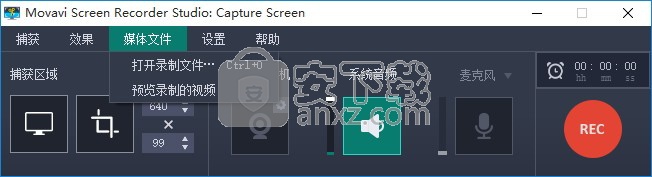
全新的笔刷工具让您可以在屏幕截图上绘制所需的任何内容!
复制/粘贴选项卡现在设有方便的按钮。
Video Editor 改进:
保存常用片头样式的自定义预设。
双击播放器中的文本可开始编辑。
现在,编辑片头时,光标变得稍微清晰一些。
现在,片头剪辑的所有选定元素可以同时调整大小和旋转。
处理片头、标注、裁剪和特殊效果时,播放器内的框造成的干扰更少。
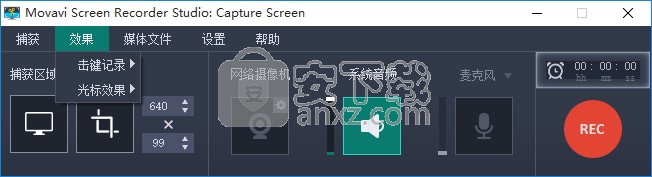
其他实用的 Bug 修复与改进。
重新设计了屏幕录制体验:
通过缩放、参考线和窗格检测功能,实现更精确的捕获区域选择
同时录制网络摄像机片段和截屏视频
完成计划的录制之后,关闭计算机或使其进入休眠状态
录制内容直接保存为可播放的 MKV 格式
全新紧凑型小组件,可快速访问屏幕录制和屏幕截图选项
获取更好的屏幕截图:
获取窗格、滚动窗口和网页的屏幕截图
使用快速捕获快捷方式随时随地获取屏幕截图
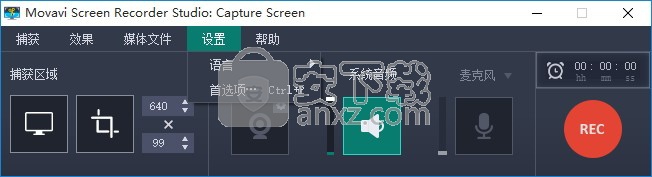
编辑屏幕截图并为其添加注释、添加箭头和框架、突出显示重要部分等
对捕获的视频和屏幕截图进行快速编辑:
从视频的任何部分剪切掉多个片段
轻松访问先前录制内容
从已完成的录制内容中保存快照
将录制内容保存为 MP4、GIF、MP3、AVI、WMV 及其他格式
Video Editor 中的全新功能:
现在可以将录制内容作为单独的流进行编辑: 分别编辑或移动您的网络摄像机重叠、管理系统音频和麦克风音量。
用于为您的视频添加注释的箭头和标注
可自定义的平移和缩放效果
喜爱的滤镜、片头、标注和滤镜
计时器和倒计时片头
包括更多开箱即用的功能: 新滤镜、片头、字体、音频示例等
扩展了音频编辑功能,包括音频增强和节拍检测
可自动调整幻灯片的全新幻灯片向导
用于视频和音频剪辑的回退工具
改进了防抖动工具
加快了视频导出速度并以 4K 分辨率保存视频
以及更多 Bug 修复与改进:
修复了高 PPI 显示器的问题
提高了使用 Intel® 硬件加速功能录制时的性能
修复了某些图形卡的 OpenGL Bug
人气软件
-

HyperSnap(屏幕截图工具) 14.3 MB
/简体中文 -

ApowerMirror(手机投屏电脑) 78.88 MB
/简体中文 -

FastStone Capture 5.45 MB
/简体中文 -

FSCapture(屏幕截图软件) 5.35 MB
/简体中文 -

锐尔文档扫描影像处理软件 104.00 MB
/简体中文 -

捷速OCR文字识别软件 47.00 MB
/简体中文 -

录屏软件 ApowerREC 48.7 MB
/简体中文 -

录屏王 Apowersoft Screen Recorder Pro 28.2 MB
/简体中文 -

屏幕录像专家 7.00 MB
/简体中文 -

抓文字工具 ABBYY Screenshot Reader v14 绿色注册版 202.00 MB
/简体中文


 桌面录屏软件(EV录屏工具) 5.2.5
桌面录屏软件(EV录屏工具) 5.2.5  高清游戏录像 Bandicam 7.1.1.2158
高清游戏录像 Bandicam 7.1.1.2158  金舟录屏大师 4.0.4.0
金舟录屏大师 4.0.4.0  camtasia 2019汉化版(电脑桌面录制工具) v19.0.7 附带安装教程(内置注册码
camtasia 2019汉化版(电脑桌面录制工具) v19.0.7 附带安装教程(内置注册码  TechSmith SnagIt 2019(屏幕截图与录像软件) 附带安装教程
TechSmith SnagIt 2019(屏幕截图与录像软件) 附带安装教程  Easy Screen Capture & Annotation(屏幕捕捉与注释) v3.0.0.0
Easy Screen Capture & Annotation(屏幕捕捉与注释) v3.0.0.0 









